七牛云存储批量下载教程、批量下载工具使用方法
时间:2022-10-07 02:31:20浏览:4716
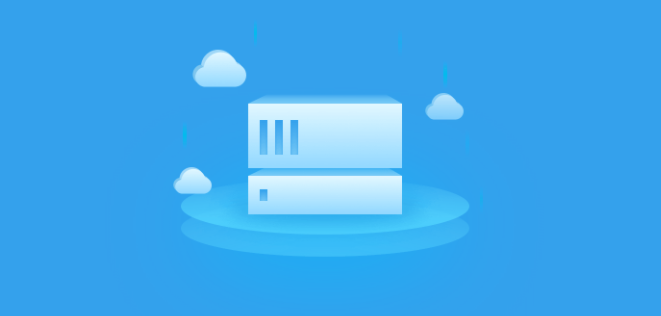
七牛云对象存储为七牛完全自主研发并拥有核心技术,经过大规模客户验证已占据行业绝对领先地位,可广泛应用于海量数据管理的场景。强安全、高可靠、易扩展、低成本,比传统存储节省 62% 的存储成本。许多站长用它来存储图片。怎么批量下载七牛云存储上的文件,七牛官方其实已经给了接口,但是官方教材写得太简单,今天就和大家详情说一下。
1、下载七牛云文件批量下载工具:七牛云文件批量下载工具.zip
链接:https://pan.baidu.com/s/1zaGoG3ZI5X0TZEguD_wAXw
提取码:82ia

2、修改配置文件:runker.conf
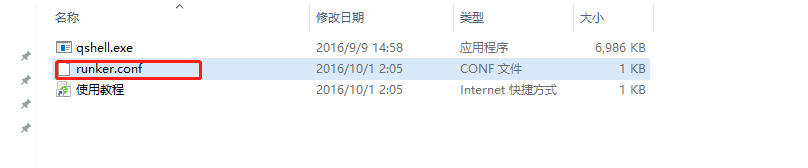
{
"dest_dir" : "",
"bucket" : "",
"domain" : "",
"access_key" : "",
"secret_key" : "",
"is_private" : false,
"prefix" : "",
"suffix" : ""
}
配置说明:
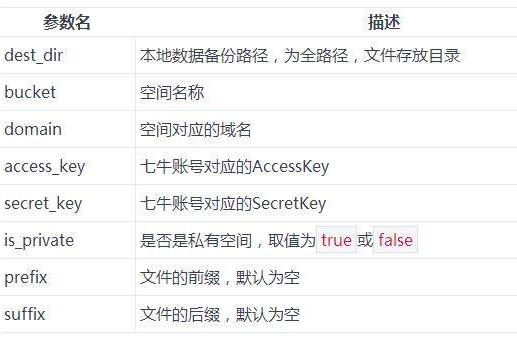
access_key 和 secret_key 可以在个人中心->秘钥管理找到
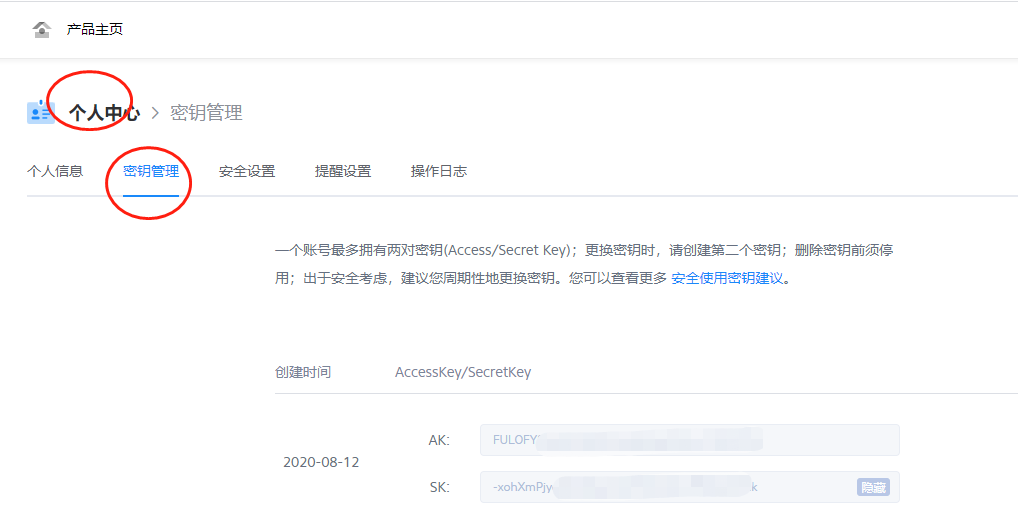
填写好配置文件,然后就开始执行命令了。键盘【win+R】快捷键【运行】,输入cmd 打开Windows系统的dos命令,如下图所示。
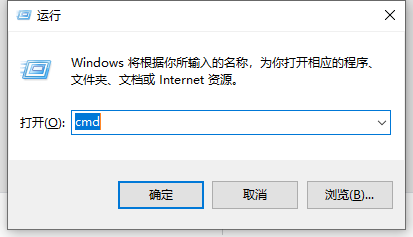
进入到目录下,笔者目录文件放在D:\Windows 64位系统版下,

3、执行批量下载文件命令:qshell qdownload 10 runker.conf
如图所示:
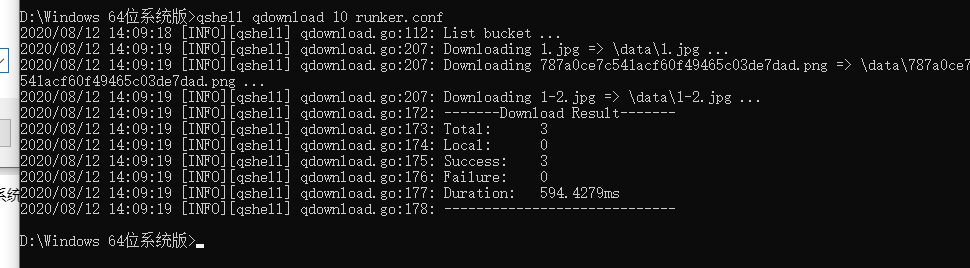
回到根目录下的data目录。可以看到已经全部下载好了。
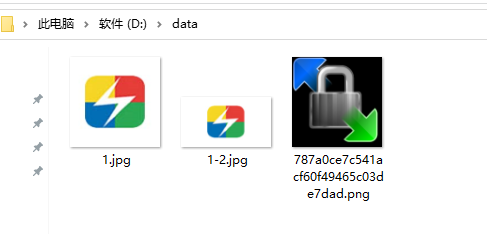
上一篇:mysql中请选择utf8mb4_general_ci
下一篇:利用Python将txt自动化写入excel脚本
- Linux文章
- PHP文章
- 随机文章
- 让nginx支持ssi
- Linux中的find(-atime...
- mysql的expire_logs_...
- PHP 扩展 libsodium s...
- Linux下利用find和cp实现筛...
- 使用mysqldump命令导出备份m...
- Linux系统如何设置开机自动运行脚...
- Linux上实现秒级执行的定时任务
- shell echo -e 颜色输出
- Linux下通过grep查找指定的进...

发表评论
昵称: 验证码: